-Приложения
 ОткрыткиПерерожденный каталог открыток на все случаи жизни
ОткрыткиПерерожденный каталог открыток на все случаи жизни Всегда под рукойаналогов нет ^_^
Позволяет вставить в профиль панель с произвольным Html-кодом. Можно разместить там банеры, счетчики и прочее
Всегда под рукойаналогов нет ^_^
Позволяет вставить в профиль панель с произвольным Html-кодом. Можно разместить там банеры, счетчики и прочее 5 друзейСписок друзей с описанием.
Данное приложение позволяет разместить в Вашем блоге или профиле блок, содержащий записи о 5 Ваших друзьях.
Содержание подписи может быть любым - от признания в любви, до
5 друзейСписок друзей с описанием.
Данное приложение позволяет разместить в Вашем блоге или профиле блок, содержащий записи о 5 Ваших друзьях.
Содержание подписи может быть любым - от признания в любви, до Я - фотографПлагин для публикации фотографий в дневнике пользователя. Минимальные системные требования: Internet Explorer 6, Fire Fox 1.5, Opera 9.5, Safari 3.1.1 со включенным JavaScript. Возможно это будет рабо
Я - фотографПлагин для публикации фотографий в дневнике пользователя. Минимальные системные требования: Internet Explorer 6, Fire Fox 1.5, Opera 9.5, Safari 3.1.1 со включенным JavaScript. Возможно это будет рабо Смешные цитаты и ICQ статусыСмешные цитаты и ICQ статусы из социального цитатника basher.ru
Смешные цитаты и ICQ статусыСмешные цитаты и ICQ статусы из социального цитатника basher.ru
-Фотоальбом

- мои работы
- 08:55 23.07.2014
- Фотографий: 14

- Мои коллажи
- 09:35 16.07.2014
- Фотографий: 5
-Метки
cтихи fractal explorer sterling ultra fractal авторская работа аманда моррис анимация афоризмы блюда из мяса ведьмочки видео есения интересно интернет история кет клипарты клипы коллаж компьютерная графика кулинария мои работы музыка оформление дневника полезные советы пост друзей программы разное рецепт рецепты салаты скачать смайлики ссылки стихи схемы уроки уроки анимации уроки фотошоп фильтры флейм флеш материал фоны фотошоп фотшоп фрактал фракталы художники цитаты юмор
-Цитатник
Для тех,кто за компьютером - (0)
❤❀❤Для тех,кто за компьютером❤❀❤ ...
фракталы от КЕТ - (0)Просто так... для себя, любимой.... Это очень простые фракталы, но они мне нравятся... ...
Урок от КЕТ - (0)Узор (урок для Ultra fractal) Предлагаю вашему вниманию очередной урок для программы Ultra Fra...
...... - (1)только Белое-Чёрное? но ведь мир-не шахматная доска...
Цветочная композиция - (0)Цветочная композиция
-Рубрики
- Музыка (51)
- Мои фракталы (48)
- Стихи (46)
- Видео,клипы (41)
- Анимация (37)
- Клипарты (33)
- Кулинария (32)
- Оформление дневника (26)
- Разное (25)
- Полезные советы (22)
- Художники (20)
- Фоны (16)
- Уроки фотошоп (15)
- Фотошоп (14)
- Флеш (13)
- Программы скачать (13)
- Мои коллажи (13)
- Интересное,история (12)
- Уроки анимации (10)
- Блюда из мяса (9)
- Афоризмы (9)
- Уроки по фракталам (8)
- Схемы (8)
- Флеймы к ультрику (6)
- Фрактальные коллажи (5)
- Легенды о цветах (4)
- Фильтры для фотошоп (4)
- Ведьмочки (4)
- Цветы (4)
- Девушки в PNG (3)
- Цитаты из книг (3)
- Смайлики анимированные (2)
- Аватарки (2)
- Фракталы из цветов (2)
- Мои дети (2)
- Былины (2)
- Непознанное (2)
- Притчи (2)
- Анимированные комментарии (1)
- Блинги интернет (1)
- Музыкальные флеш открытки друзей (1)
- Анекдоты в одну строку.Анекдоты (1)
- Комментарии (0)
- Статьи (0)
-Ссылки
-Музыка
- Тони Брекстон I'd give my all to have
- Слушали: 847 Комментарии: 0
- Scorpions - Still Loving You
- Слушали: 92500 Комментарии: 4
- Giorgia — E' L'Amore Che Conta
- Слушали: 80 Комментарии: 0
- Chris Rea- The blue cafe
- Слушали: 79035 Комментарии: 0
- Tarja Turunen - Anteroom Of Death (Feat. Van Canto)
- Слушали: 60 Комментарии: 0
-Всегда под рукой
-5 друзей
-Стена
-Подписка по e-mail
-Интересы
-Друзья
Друзья оффлайнКого давно нет? Кого добавить?
Alent
AndrewVK
AquaLena
Arnusha
DiZa-74
dubovik
EgoshinaNelli
ELVITUSCHKA
Falin_S
Helen_Valdes
iskra_dyshi
K_E_T
Keeperr
keisibo
KomNata-
kotik-1980
Lina_SN
lISA_ERNST
Lyudmila_-_Nik
Natali195
nepelena
paj
SVETLA-IRINA
tatyan-me
ValeZ
vera-olya
VivoForte
ВАТ
Виктор_Мечтатель
Куро_Рэйвен
Лариса_Гурьянова
Лилиан_Валерьевна
паша14
Странница2010
Татьяна_Волкова_Литвинова
Чирок
-Постоянные читатели
-Сообщества
-Статистика
Урок.Капли на листе. |
Цитата сообщения Елена_Розова
Урок для Марины (по фотошопу)
Шаг 1 Сначала нам нужно выбрать какое-нибудь изображение природы, чтобы добавить росу. Можно выбрать красивый цветок или какую-нибудь веточку, или листик.

Шаг 2 Найдите хороший лепесток или лист на картинке, на котором мы будем изображать каплю. С помощью инструмента Selection tool (крулое выделение) выделяем область нашей будущей капли. Можно несколько.

Шаг 2(1) Открываем Edit - Copy - Paste, т.е. копируем эти выделения и вставляем в новый слой. Новый слой - это отдельные капельки с текстурой листиков. Затем к каждой капельке по-отдельности (выделяя по одной) применяем фильтр Distort-Spherize с настройками как на картинке. Это нужно для того, чтобы капли выглядели естественнее.
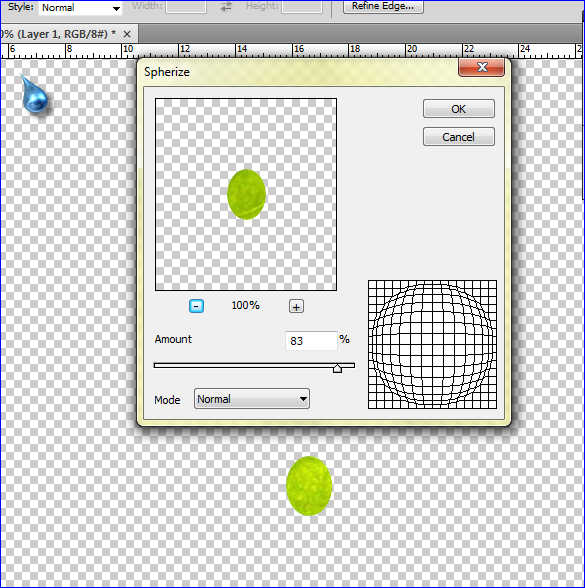
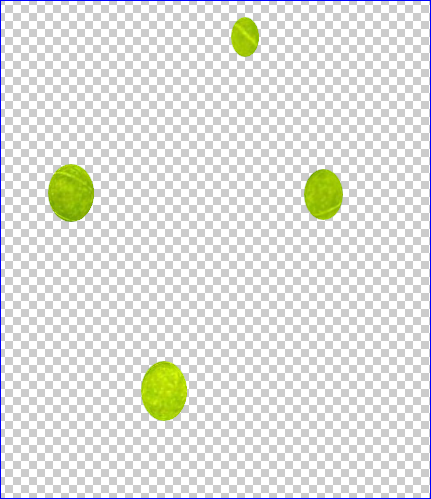
Шаг 3 Создаем новый слой, на нем с помощью инструмента Gradient tool делаем заливку черно-белым цветом, при чем более темная область у нас должна находиться вверху. Не забываем, каждая капелька заливается градиентом по отдельности, и не забываем, что на одном новом слое (просто выделять надо по-одельности).

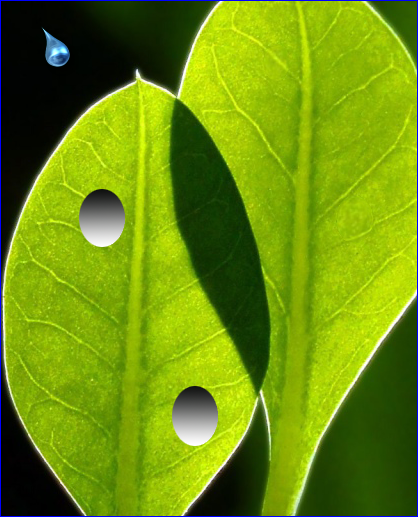

Шаг 4 Создаем новый слой (слой с тенью) ниже нашего слоя с градиентом. Используя наше предыдущее выделение, заливаем его черным цветом. Снимаем выделение Select > Deselect. Далее применяем фильтр Filter > Blur > Gaussian Blur к данному слою. В зависимости от размеров капли, можно подобрать значение резкости, мы взяли значение 4. Смещаем слой с черной заливкой вниз и вправо, устанавливаем в свойствах слоя Opacity/Прозрачность 60% для получения более реалистичной тени.
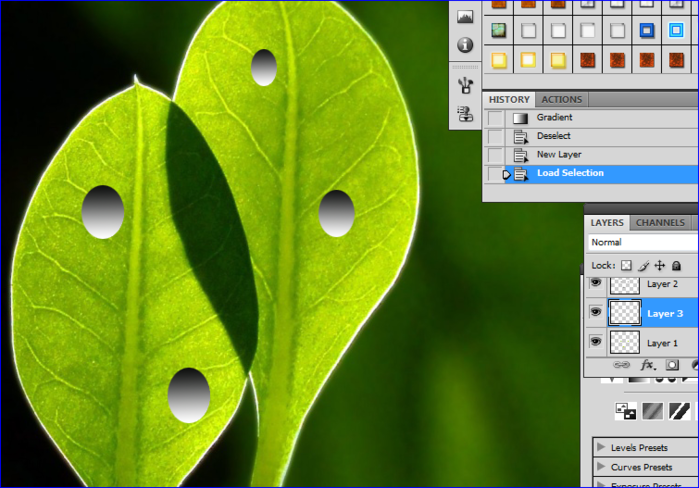
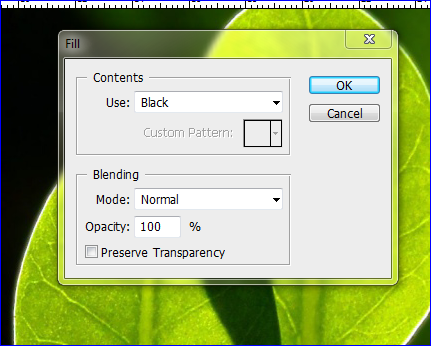
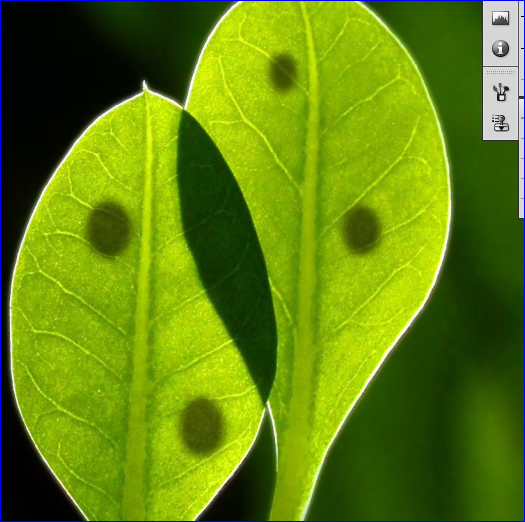
Шаг 5 Теперь, когда мы создали тень и градиент, мы должны превратить это в капли! Возвращаемся к нашему слою с градиентом и в свойствах слоя ставим overlay. Щелкаем в свободную область под названиями слоев, чтобы снять с них выделение. Удерживая клавишу CTRL щелкаем на слое с градиентом, чтобы выделить наши капли. Отпускаем СTRL и кликаем на нашем слое с тенью. Нажимаем клавишу Delete и у нас должно получиться примерно так, как показано на рисунках ниже.
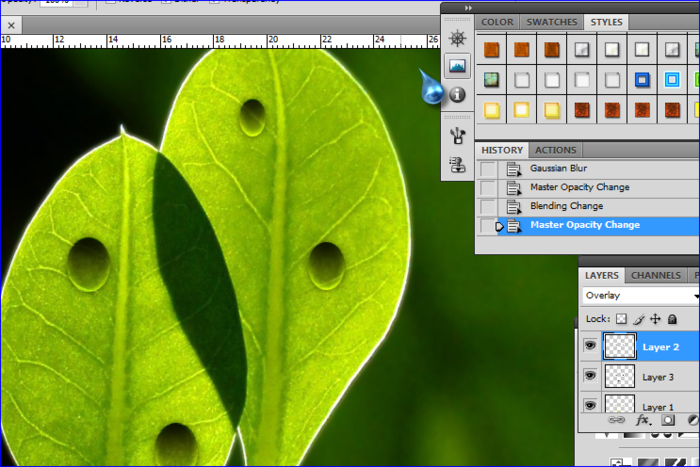

Шаг 6 Теперь нам нужно добавить немного свечения. В цветовой палитре делаем цвет переднего фона белым. Выбираем инструмент Gradient tool и меняем свойство на Foreground to Transparent.
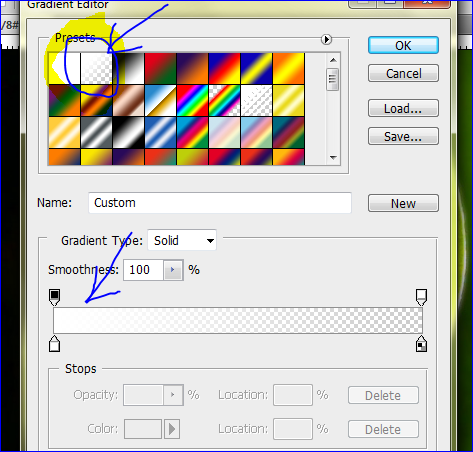
Шаг 7 Создаем новый слой, назовем его Блик. Выделим небольшую окружность на наших каплях и заполняем ихее градиентом поочередно, как ранее, так чтобы свет падал из верхнего левого угла.
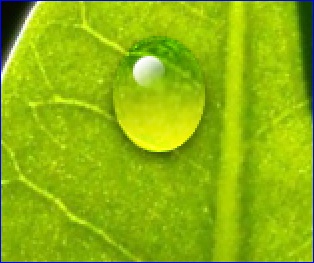
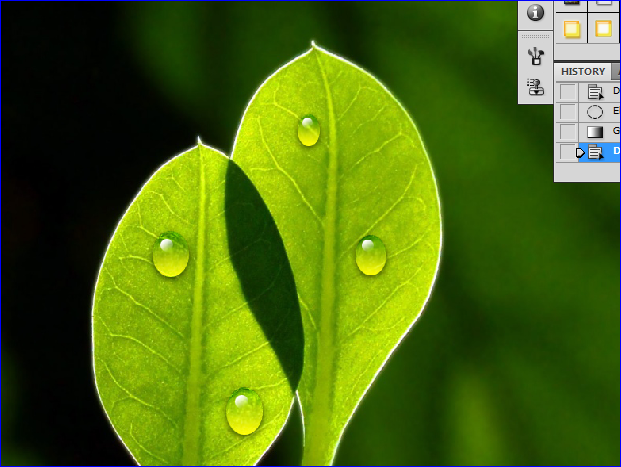
Шаг 8 Удерживая CTRL кликаем на слое №1 (скопированные капельки), чтобы вернуться к нашему выделению. Применяем фильтр Filter > Distort > Spherize со значением 100% на слое Блик, на каждой капельке поочередно.

Шаг 9 Объединяем все слои с каплями как на картинке, удерживая клавишу CTRL выделяем каждый слой в палитре слоев, кроме основного, т.е. самой картинки, и дальше Ctrl+E - слои капель объединятся.
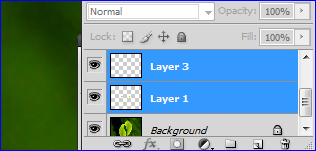
Шаг 10 - по желанию, два раза дуюлируем слой с каплями, каждую копию по-отдельности трансформируем до нужного размера (Свободное трансформирование) и получаем много капель.
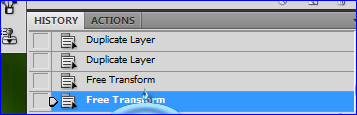
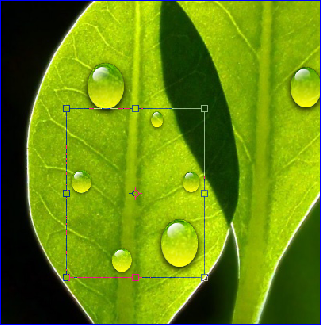
Объединяем все слои и сохраняем картинку. Вот что получилось в итоге - наслаждаемся своей работой!

Шаг 1 Сначала нам нужно выбрать какое-нибудь изображение природы, чтобы добавить росу. Можно выбрать красивый цветок или какую-нибудь веточку, или листик.

Шаг 2 Найдите хороший лепесток или лист на картинке, на котором мы будем изображать каплю. С помощью инструмента Selection tool (крулое выделение) выделяем область нашей будущей капли. Можно несколько.

Шаг 2(1) Открываем Edit - Copy - Paste, т.е. копируем эти выделения и вставляем в новый слой. Новый слой - это отдельные капельки с текстурой листиков. Затем к каждой капельке по-отдельности (выделяя по одной) применяем фильтр Distort-Spherize с настройками как на картинке. Это нужно для того, чтобы капли выглядели естественнее.
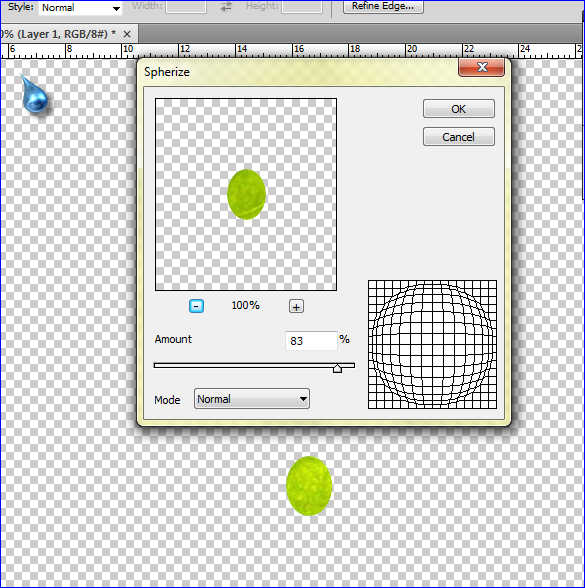
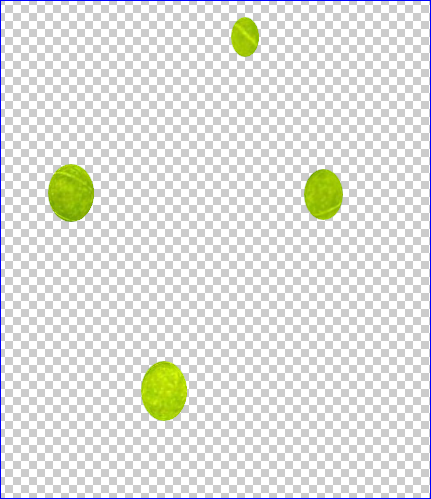
Шаг 3 Создаем новый слой, на нем с помощью инструмента Gradient tool делаем заливку черно-белым цветом, при чем более темная область у нас должна находиться вверху. Не забываем, каждая капелька заливается градиентом по отдельности, и не забываем, что на одном новом слое (просто выделять надо по-одельности).

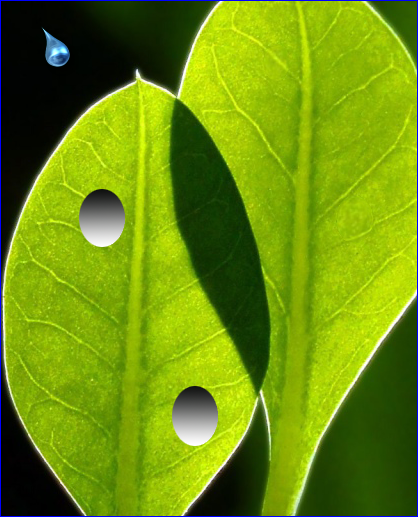

Шаг 4 Создаем новый слой (слой с тенью) ниже нашего слоя с градиентом. Используя наше предыдущее выделение, заливаем его черным цветом. Снимаем выделение Select > Deselect. Далее применяем фильтр Filter > Blur > Gaussian Blur к данному слою. В зависимости от размеров капли, можно подобрать значение резкости, мы взяли значение 4. Смещаем слой с черной заливкой вниз и вправо, устанавливаем в свойствах слоя Opacity/Прозрачность 60% для получения более реалистичной тени.
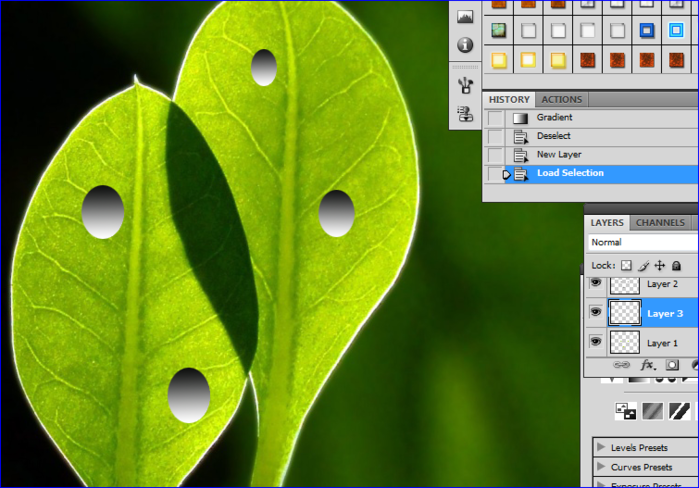
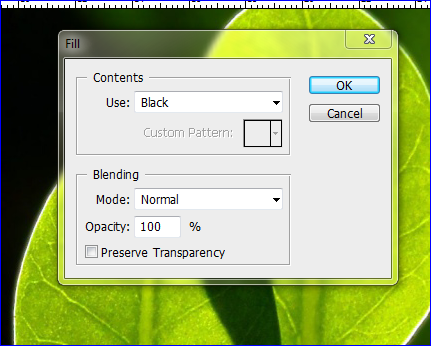
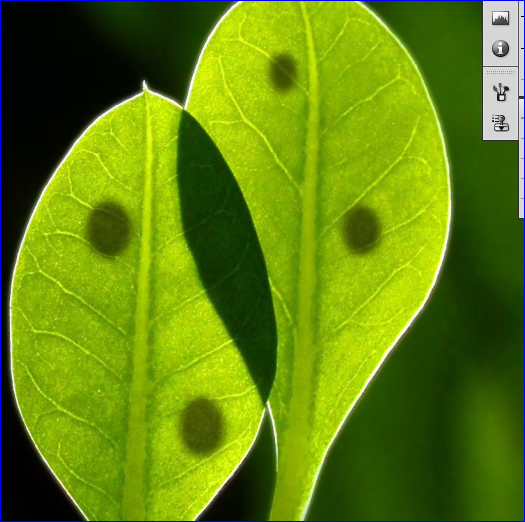
Шаг 5 Теперь, когда мы создали тень и градиент, мы должны превратить это в капли! Возвращаемся к нашему слою с градиентом и в свойствах слоя ставим overlay. Щелкаем в свободную область под названиями слоев, чтобы снять с них выделение. Удерживая клавишу CTRL щелкаем на слое с градиентом, чтобы выделить наши капли. Отпускаем СTRL и кликаем на нашем слое с тенью. Нажимаем клавишу Delete и у нас должно получиться примерно так, как показано на рисунках ниже.
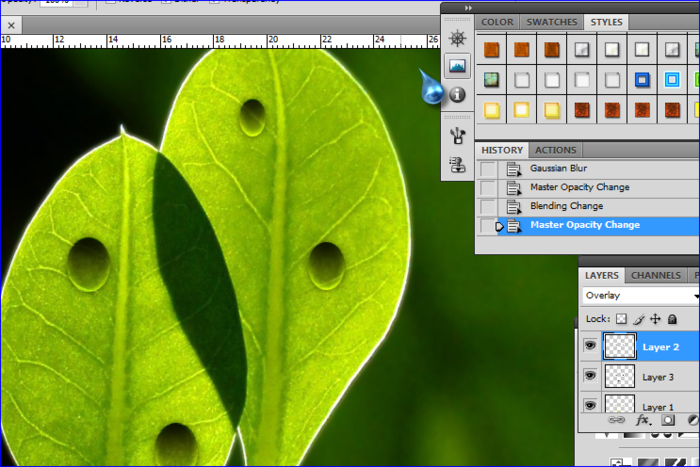

Шаг 6 Теперь нам нужно добавить немного свечения. В цветовой палитре делаем цвет переднего фона белым. Выбираем инструмент Gradient tool и меняем свойство на Foreground to Transparent.
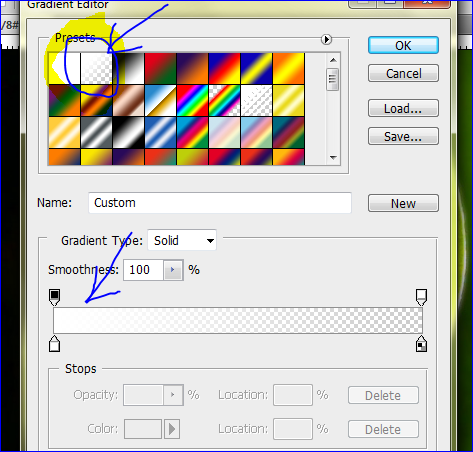
Шаг 7 Создаем новый слой, назовем его Блик. Выделим небольшую окружность на наших каплях и заполняем ихее градиентом поочередно, как ранее, так чтобы свет падал из верхнего левого угла.
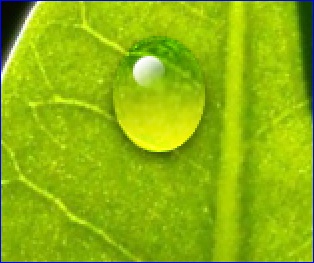
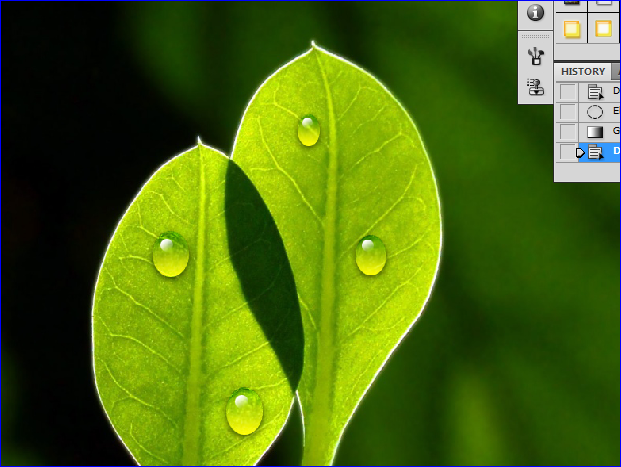
Шаг 8 Удерживая CTRL кликаем на слое №1 (скопированные капельки), чтобы вернуться к нашему выделению. Применяем фильтр Filter > Distort > Spherize со значением 100% на слое Блик, на каждой капельке поочередно.

Шаг 9 Объединяем все слои с каплями как на картинке, удерживая клавишу CTRL выделяем каждый слой в палитре слоев, кроме основного, т.е. самой картинки, и дальше Ctrl+E - слои капель объединятся.
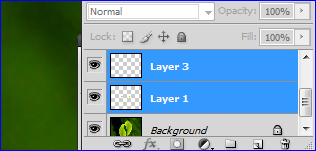
Шаг 10 - по желанию, два раза дуюлируем слой с каплями, каждую копию по-отдельности трансформируем до нужного размера (Свободное трансформирование) и получаем много капель.
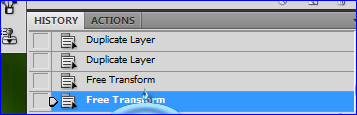
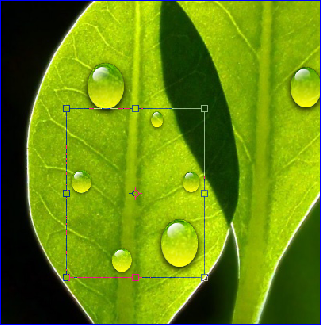
Объединяем все слои и сохраняем картинку. Вот что получилось в итоге - наслаждаемся своей работой!

| Рубрики: | Уроки фотошоп |
| Комментировать | « Пред. запись — К дневнику — След. запись » | Страницы: [1] [Новые] |









